Làm việc với brushes là một phần quan trọng không thể thiếu trong sử dụng công cụ Painting và Editing. Trong bài học này, tôi sẽ giới thiệu với các bạn cách tạo và sử dụng những brush đơn giản trong Photoshop.
I. Sử dụng brushes trong thư viện mẫu brushes của Photoshop
- Chọn công cụ Brush
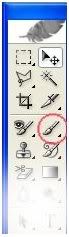
- Trên thanh "Options" sẽ xuất hiện các tính chất của brush.

- Click vào mũi tên nhỏ xổ xuống để lựa chọn những nét bút brush thích hợp.
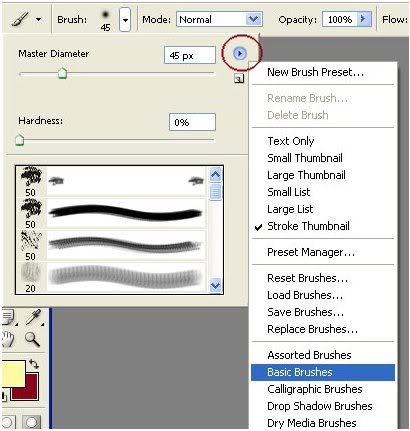
+ Master diameter: chọn nét bút to hay nhỏ
+ Hardness: chọn nét bút thô,cứng hay thanh, mềm.
+ Click vào biểu tượng nút tròn có tam giác, sẽ xuất hiện một cửa sổ chứa tổ hợp tên của các nét brush (như brush tự nhiên, brush hình vuông...)
Bạn có thể chọn cho mình nhưng nét bút phù hợp.
II. Sử dụng bảng mầu Brushes (Brushes Palette)
- Để mờ được brushes palette bạn có thể thực hiện 2 cách:
+ Window -> Brushes
+ Click Toggle the brushes palette nằm phía bên phải trên thanh Options

- Tính năng các lựa chọn trên Brushes Palette
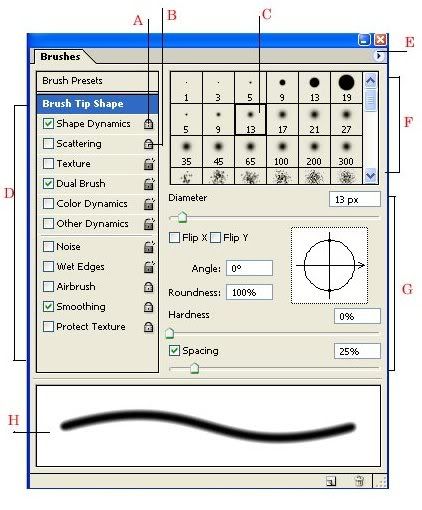
Brushes palette với những lựa chọn hình mẫu nét brush được thể hiện như sau:
• A: khóa một thuộc tính
• B: Mở thuộc tính
• C: Lựa chọn nét brush
• D: Vùng tổng hợp các thuộc tính
• E: Menu pop-up lựa chọn các bursh khác nhau.
• F: Hình dạng các nét bút (nó chỉ hiển thị khi bạn chọn "Brush tip Shape")
• G: lựa chọn thuộc tính riêng cho từng brush
• H: Xem trước các brush
III. Bài tập ứng dụng
1. Sử dụng các temp brush có trong photoshop.
Bài 1. Vẽ hoa hồng.
- Mở một tài liệu mới với kích thướng 500 x 500 px. nền mầu trắng (#ffffff)
- Chọn Brush Tool
- Mở Brushes palette -> click menu pop-up -> chọn Special effect brushes
- Click chọn brush hoa hồng, đặt các thuộc tình theo hình sau
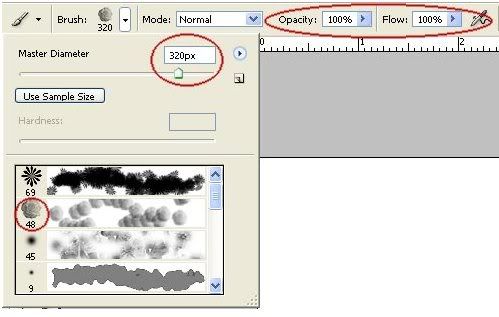
Hình 7
- Tạo một layer mới (Layer -> new -> layer)
- Nhấn phím "D" để trở về chế độ mầu Foreground và Background mặc định (đen và trắng)

- Vẽ brush hoa hồng lên layer new (bạn nhớ chỉ 1 lần click chuột) - đặt tên cho layer này là "hoahong"

- Bắt đầu tô mầu cho hoa hồng (ở đây tôi thích hoa hồng mầu xanh, vì chưa một lần nhìn thấy hoa thực ngoài đời. bạn có thể chọn mầu bạn thích khi tô cho bông hoa hồng của bạn)
- Chuột phải "layer hoahong" -> chọn Blending options:
- Thiết lập các thuộc tính Inner Shadow, và Outer Glow như các hình sau
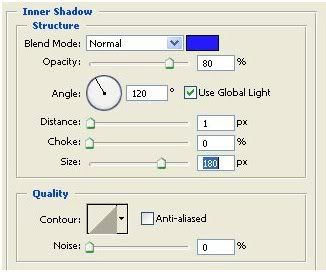
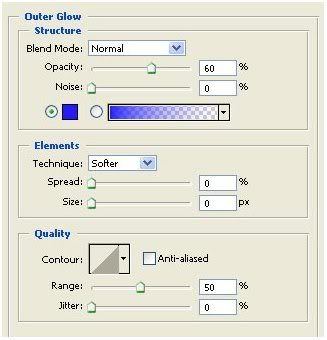
Bạn nhớ đặt Blend mode: Normal. và Color của Inner shadow và Outer Glow giống nhau để tạo độ sáng,mịn của các cánh hồng (ví dụ này tôi đặt color : #241AFC), kết quả bạn được:

Bài 2: Vẽ Hoa tuyết:
- Mở một tài liệu mới 400 x 400 px, nền mầu đen (#000000)
- Chọn Brush tool
- Mở Brushes palette -> menu pop-up -> chọn Assorted brushes
- Chọn brush hoa tuyết
- Chọn các thuộc tính như sau

- Ấn phím "D" -> ấn phím "X" chuyển chế độ mầu foreground và background là trắng - đen
- Tạo layer mới, đặt tên là "hoatuyet"
- Vẽ brush hoatuyet lên layer (Click một lần chuột)
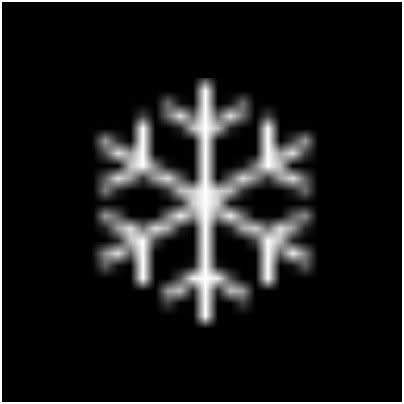
- Chuột phải "layer hoatuyet" -> chọn Blending options
- Đặt thuộc tính Inner shadow như sau - mục đích làm sáng bông hoa tuyết
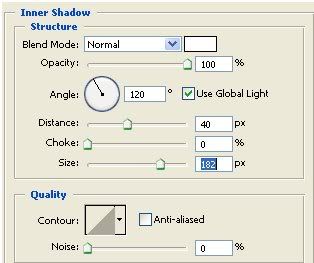
- Filter -> blur -> radial blur -> thiết lập thuộc tính
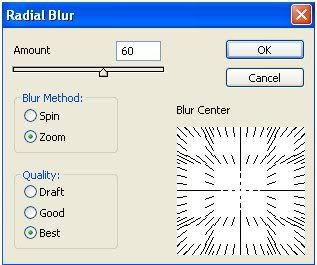
Bạn có thể lập lại bước Radial blur bằng ấn tổ hợp phím "Ctrl + F"
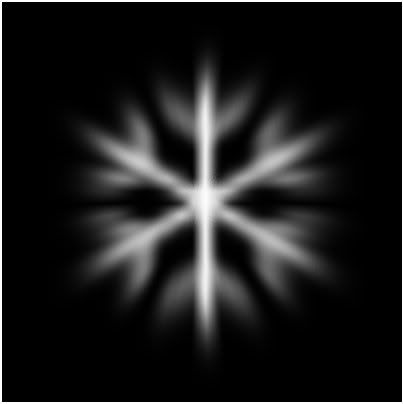
- Click Effects nằm dưới layer hoatuyet -> mở layer style
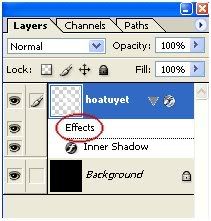
- Đặt thuộc tính outer glow cho layer hoatuyet như hình sau
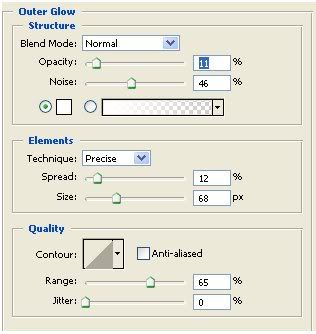
- Và kết quả:
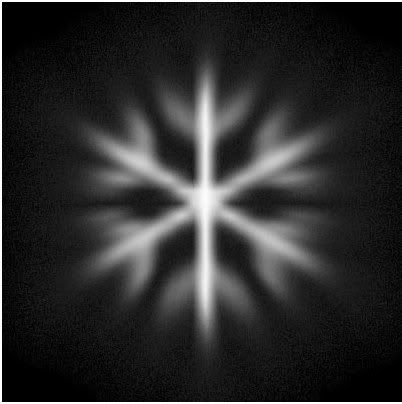
Bài 3: Vẽ chiếc lá.
- Các bước trên lập lại bài 1, 2
- Chọn thuộc tính Inner Shadow, và Outer Glowcho brush chiếc lá như sau
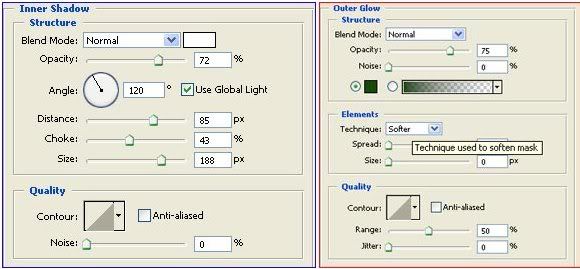
- Kết quả:
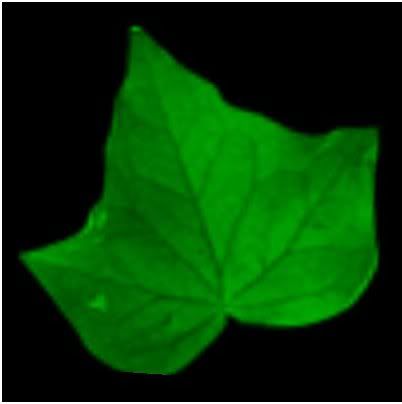
III. Cách tạo một brush của riêng bạn.
Trong trường hợp, bạn có sẵn một brush hay down được một brush từ trên mạng, nhớ là phần mở rộng của file đó phải là ".abr" thì photoshop mới có thể load được.
- Để load được một brush vào Brushes Palette bạn click Window -> Brushes. Trên Brushes palette -> Click menu pop-up -> Load brush -> và tìm đến tệp "*.abr" trên máy tính local của bạn.

Nếu như bạn tạo được một hình vẽ theo sở thích của riêng bạn, hay vô tình bạn nhìn thấy một góc ảnh nào đó khá hấp dẫn. Bạn muốn chúng trở thành một brush để linh động hơn cho việc sử dụng chúng, bạn phải làm thế nào? Công việc rất đơn giản!
Bạn cùng tôi thử thực hành bài tập sau đây.
Bài 1. Mở một hình bạn thích
Ví dụ tôi có hình sau

Lựa chọn phần hình muốn tạo brush

Click Edit -> Define Brush Preset...

Đặt tên cho brush
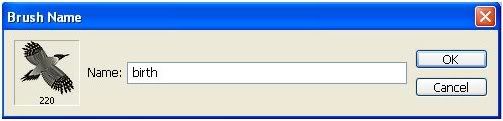
Kiểm tra lại trên Brush palette
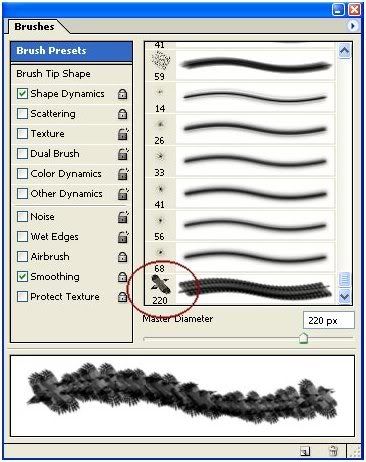
Bạn thử ứng dụng các brush vào hình cụ thể. Kết quả của tôi là






